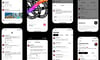YouTube videolarını bilgisayarınıza kolayca indirmek için kullanabileceğiniz üç yöntemden bahsettik. Detaylar için yazımızı inceleyebilirsiniz.
Film ve dizilere altyazı nasıl eklenir?
YouTube’da izlediğiniz videoların altyazılarını SRT formatında bilgisayarınıza indirerek video izlemeyi daha kolay ve anlaşılır hale getirmek için kullanabileceğiniz birçok altyazı indirme yöntemi var ve bu yöntemlerden bu rehberimizde bahsedeceğiz. Adım adım takip ederseniz bundan sonra tüm videoların altyazılarını kolayca indirebilirsiniz. Ancak, birçok yükleyici ne yazık ki altyazıları sevmediği için tüm videoların altyazılı olamayacağını dikkate almanızı öneririz.
KeepSubs Yöntemini Kullanarak YouTube Altyazıları Nasıl İndirilir?
- KeepSubs web hizmetini kullanmak için uygulamada oturum açmış olmanız gerekir.
- Giriş yaptıktan sonra indirmek istediğiniz altyazının YouTube video adresini girin ve yanındaki ‘İndir’ butonuna tıklayın.
- Düğmeye tıkladıktan sonra Altyazı seçenekleri görünecektir.
- Altyazılar indirildikten sonra, altyazıların videolarınızla sorunsuz bir şekilde çalışmasını sağlamak için video görüntüleyicileri kullanabilirsiniz.
Google2SRT ile altyazıları indirin
Uygulamayı açtığınızda, önünüze çıkan basit bir arayüzde “Google altyazıları”nın yanındaki boş alana önce YouTube videosunun bağlantısını ekleyin.
- Ardından altyazıları bulmak için ‘Oynat’ düğmesine basın.
- Alt yazı bulunduktan sonra alttaki “Parçalar” bölümünden indirmek istediğiniz alt yazıları seçebilirsiniz.
- Ayrıca `SRT Altyazıları`nın bölümündeki alt yazıların saklanacağı klasör ve dosya adını da belirleyebilirsiniz.
- Seçiminizi yaptıktan sonra “Başlat!” butonuna tıklayarak SRT dosyasını indirme işlemini tamamlayabilirsiniz.
YouTube altyazılarını manuel olarak indirin
YouTube’u HTML5 sürümü üzerinden kullanıyorsanız, deneyebileceğiniz son bir yöntem var.
- Bu yöntem için tarayıcıda video oynatırken klavyedeki F12 tuşuna basın (Chrome tabanlı tarayıcılar için).
- Açılan ekranda “Ağ” sekmesine tıklayın, ardından hemen alttaki filtre logosuna tıklayın.
- Ardından arama alanına ‘zamanlı’ yazın.
- ‘timedtext…’ şeklinde devam eden bir adres dikkatinizi çekecektir.
- Bu adrese sağ tıkladıktan sonra “Bağlantıyı yeni sekmede aç” menüsüne tıklayın.
- Yeni açılan sekmede XML altyazılarını görebilirsiniz.